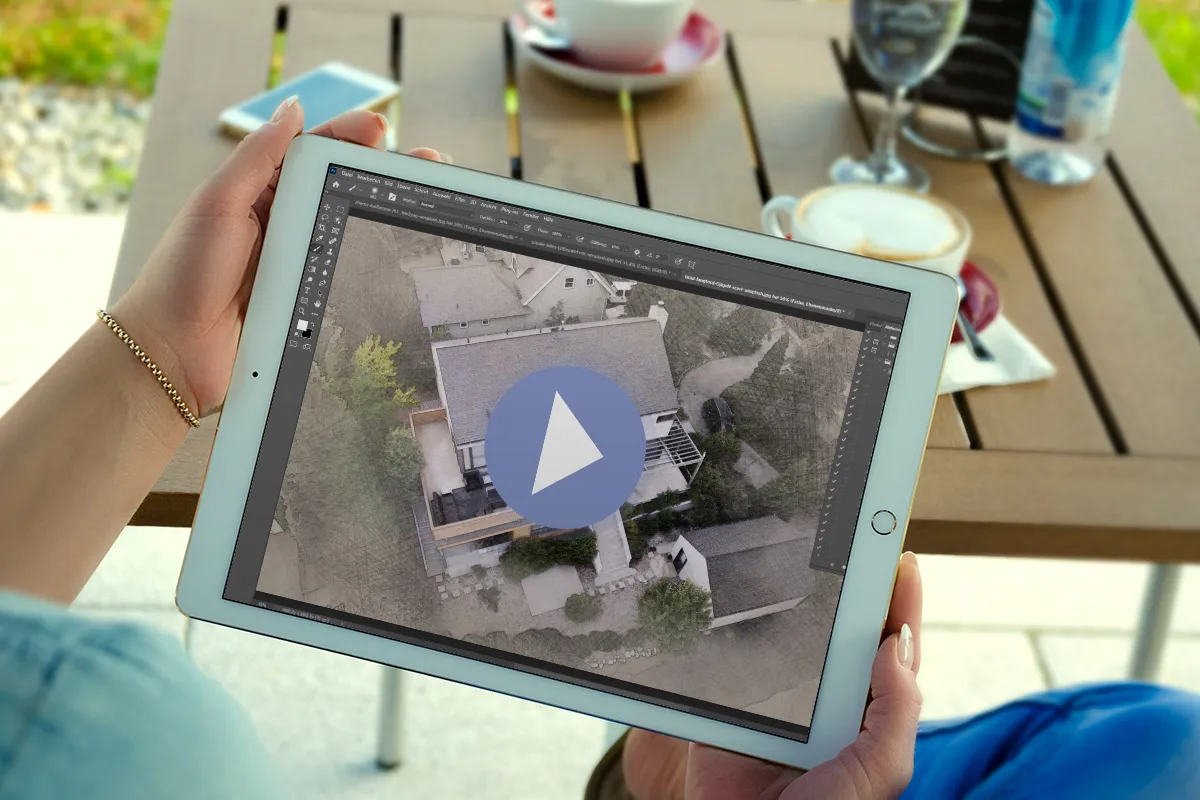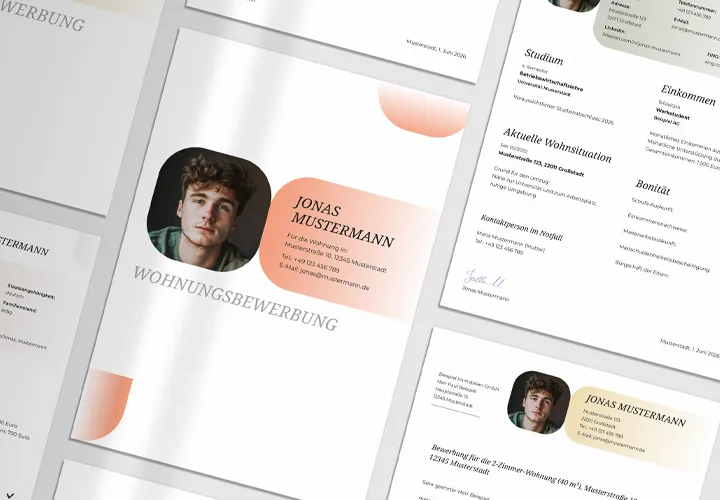Redigera fastighetsfoton - arkitektur med blyertspenna utseende (Photoshop åtgärd)
Foton av fastigheter i blyertspenna-look?! Det kan du uppnå på några klick med denna Photoshop-aktion. De automatiskt genererade bildresultaten kan du till exempel anpassa och redigera vidare när det gäller färgsättningen. Perfekt för att konstnärligt och högkvalitativt presentera din egen fastighetsportfölj.
- Photoshop-aktionen "Blyertspenna-look", speciellt anpassad för att redigera fastighetsfoton.
- Perfekt lämplig för konstnärlig presentation av fastigheter i prospekt och bildgallerier.
- Öppna foto. Välj en del med några penseldrag. Starta åtgärd. Klart!
- Genom manuella justeringar kan du fortfarande anpassa färgintensiteten individuellt i efterhand.
- Optimalt för arkitektkontor, husförsäljare, hyresvärdar och fastighetsmäklare.
Ladda upp dina fastighetsfoton. Starta Photoshop-åtgärden. Använd sedan de effektfulla bildresultaten i prospekt, flygblad, broschyrer eller på dina webbplatser och sociala medieinlägg!
- Användbar med:
- Innehåll:
1
Tillgång/mall
- Licens: privat och kommersiell Användningsrättigheter
Tillämpningsexempel
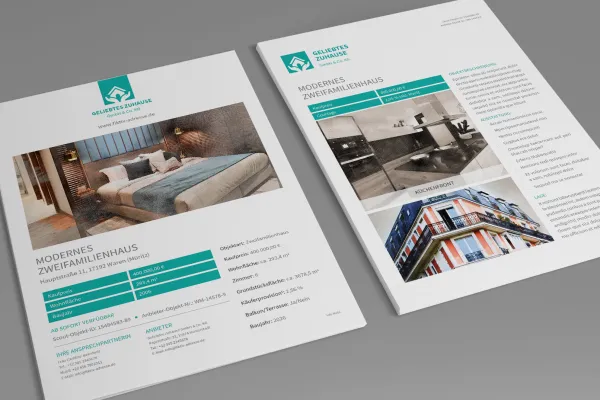
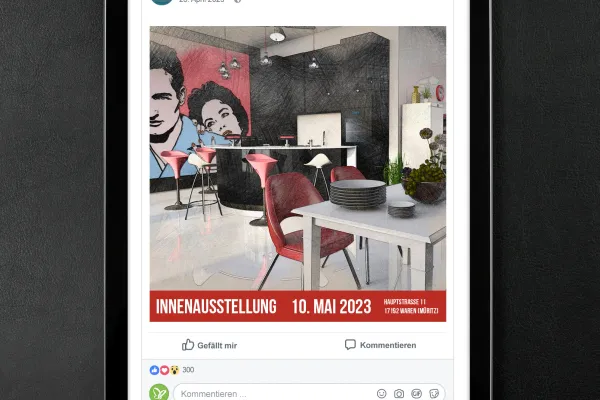
Hjälpvideo för användning
Photoshop-action för att redigera fastighetsfoton
Detaljer om innehållet
Blyertspennelook för fastighetsfoton: Starta åtgärd.
Den digitala blyertspennan är redan vässad - det är bara dina fastighetsfoton som saknas! Photoshop fäster automatiskt en konstnärlig blyertsskuggning på dina bilder och avfärgar färgerna, vilket resulterar i en iögonfallande och minnesvärd look. Du kan själv bestämma var du vill behålla färgerna i originalbilden. Kolla in hjälpvideon för att se hur enkelt det är att använda åtgärden - du kommer att se: Du kan enkelt redigera dina fastighetsfoton med den.
Presentera fastighetsfoton av hög kvalitet - i exponeringar, flygblad, broschyrer och på webbplatser
Om du är verksam inom fastighetsbranschen och vill presentera hus, lägenheter, kontor och liknande på ett annorlunda sätt än bara med vanliga foton, är Blyertspennelook något för dig. Oavsett om ditt arkitektkontor vill presentera nya projekt eller om du som mäklare, husförsäljare eller uthyrare vill lyckas sälja eller hyra ut fastigheter: De detaljerade blyertsstrukturerna, tillsammans med de tillbakadragna färgerna från dina originalbilder, placerar dina fastighetsfoton i blickfånget!
Åtgärd plus mönster plus pensel - Redigering av bilder gjord enkelt
Nedladdningen inkluderar själva Photoshop-åtgärden samt mönster och penslar. Ladda ner allt detta en gång i Photoshop. Sedan kan du börja redigera. Ditt enda uppdrag är att välja en plats på din fastighetsbild där färgerna ska bevaras. Blyertspennalooket skapas automatiskt av Photoshop. Efteråt har du gott om möjligheter till manuell anpassning. Till exempel kan du med en mask ytterligare justera färgerna på din fastighetsbild eller ta tillbaka dem. Så enkelt: Starta åtgärd. Låt det redigeras. Individualisera.
Andra användare är också intresserade

Perfekt för extraordinära utställningar
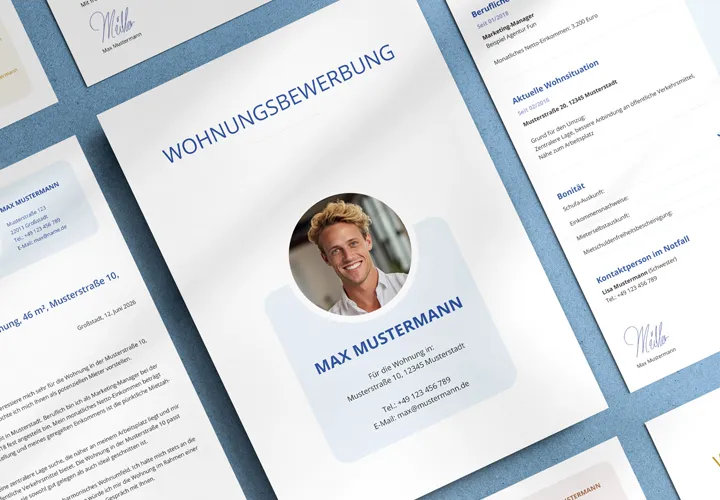
Övertyga med design & struktur
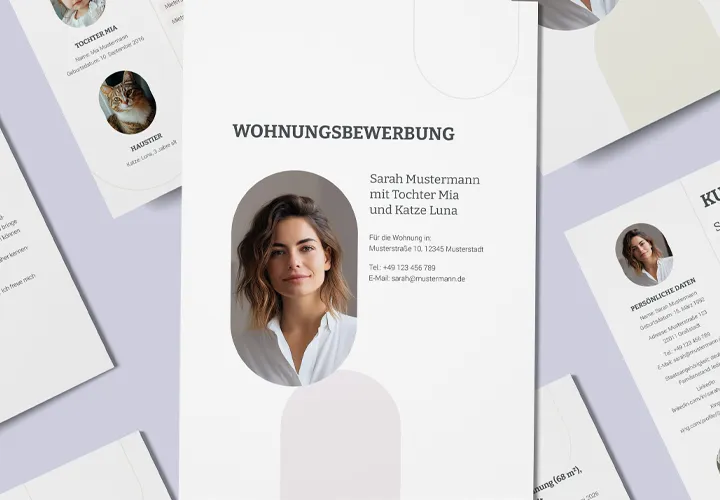
Bara anpassa och ansöka
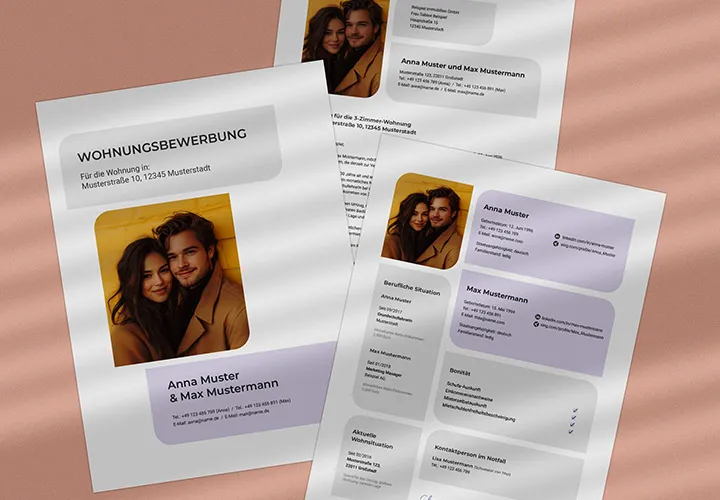
Ansök redan idag!
Lätt anpassningsbar, snabbt klar
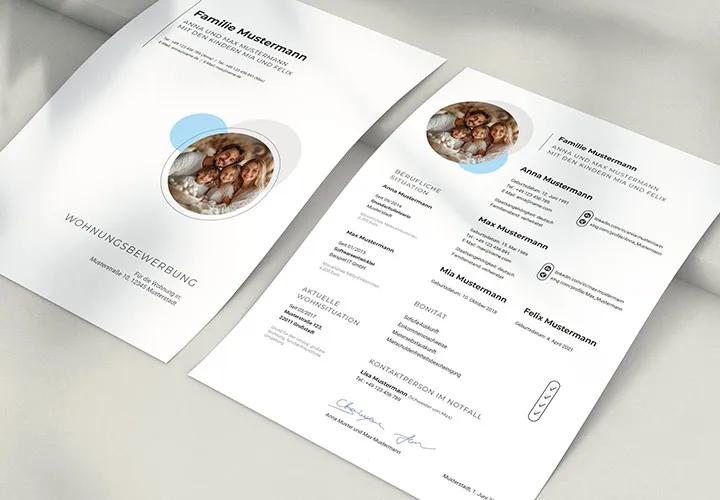
Snabbt till den färdiga jobbansökningsmappen
Eleganta mallar för din företagsprofil

För att få fler visningar av dina fastigheter!